GASで期限をスプレッドシートからSlackに通知する【その2】
前回はSlackAppを作成しました。
今回はSlackAppの設定についてです。
前回作成したSlackAppの設定をさっそくやっていきましょう。
目次
この記事はどんな人向け?
GAS初心者がスプレッドシートをもとにbotで期限をSlack通知した際、ここが困ったなーという部分が結構あったので、そのあたりを軸にまとめてみました。
そのため、同じく初心者で困っている人向けの記事です。
Scopesの設定
SlackAppでは、動かすために権限を与える必要があります。
権限を与えるには、「OAuth & Permissions」の「Scopes」の設定を行います。
「OAuth & Permissions」をクリックしてください。
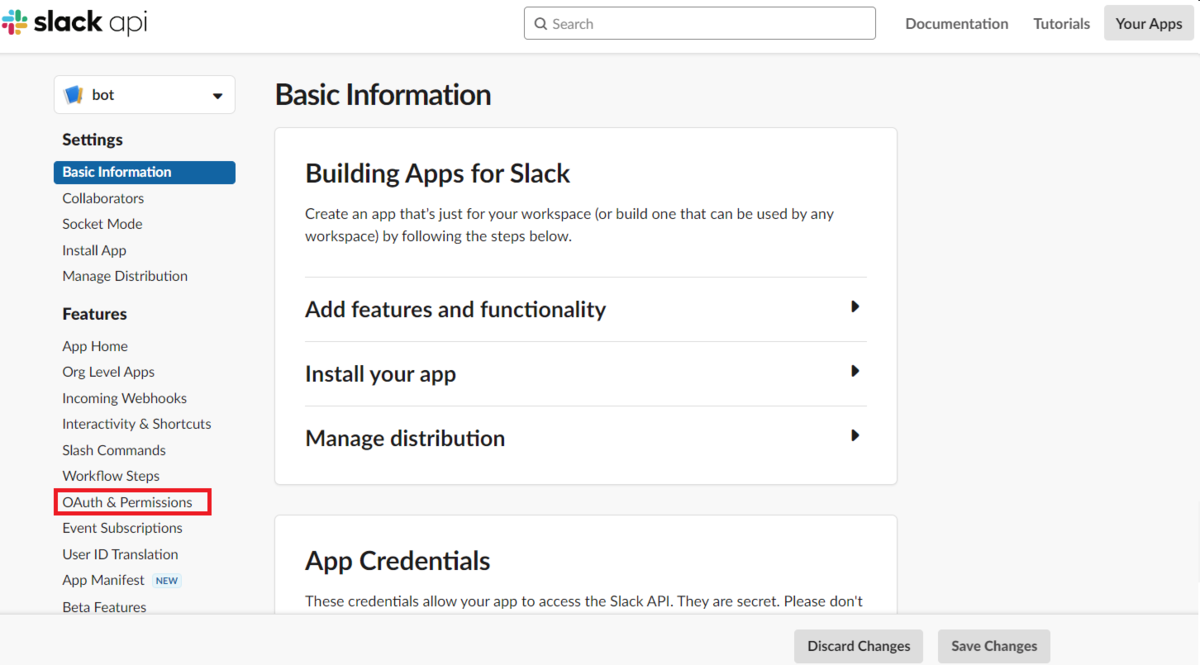
OAuth & Permissionsのページの少し下のほうへ行くと「Scopes」とあると思います。
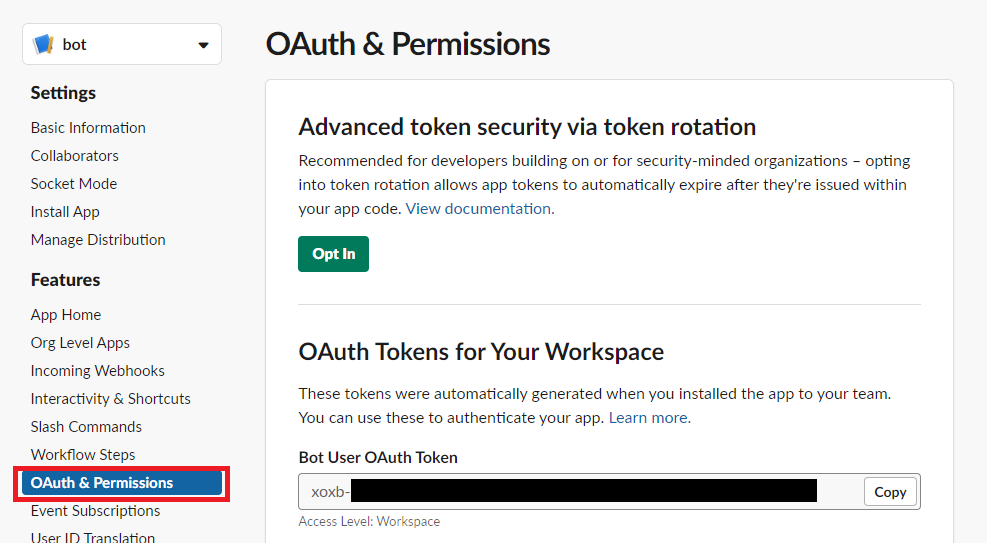
ここに必要な権限を追加していきます。
今回はbotでSlackに通知させたいので、「Bot Token Scopes」に
「chat:write」を追加(Add an OAuth Scope)しましょう。
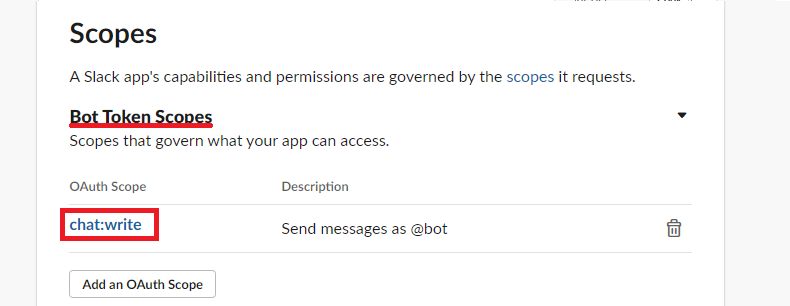
これでSlackAppのbotがメッセージを投稿することができるようになりました!!
ちなみに、「Scope」と「Bot token」について詳しく知りたい方はこちらを参考にしてみてください。
次はGAS(Google Apps Script)を設定していきます。
そのために、OAuth & PermissionsにあるBot User OAuth Tokenをコピーしておいてください。
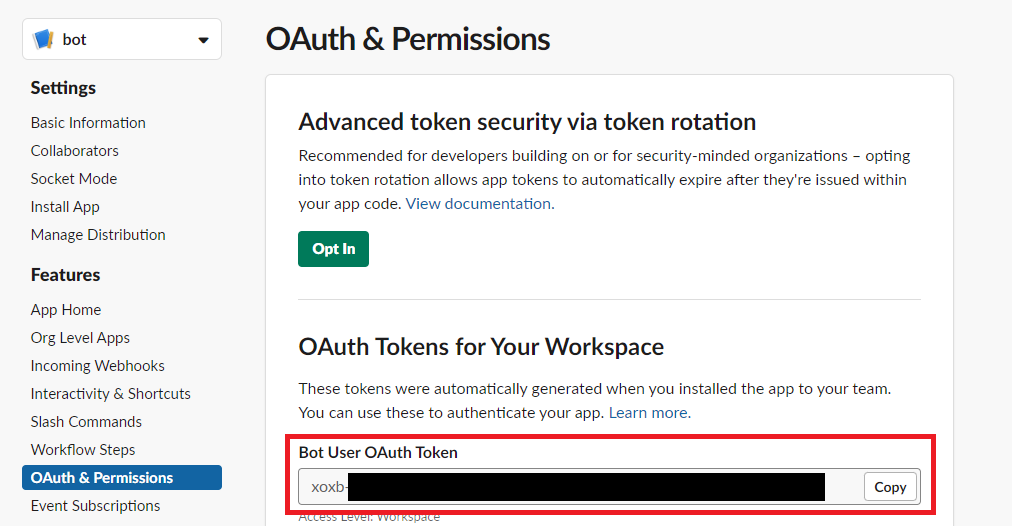
前回